Enhavtabelo
La ekrano de ŝarĝo Discord rilatas al la ekrano kiu aperas kiam la aplikaĵo Discord provas ŝargi aŭ konekti al siaj serviloj. Ĉi tiu ekrano montras ŝarĝan indikilon, kiel ŝpinradon aŭ progresstangon, por indiki, ke la aplikaĵo funkcias kaj ne kraŝis.
La ekrano de ŝarĝo Discord estas kutime videbla nur dum kelkaj sekundoj, sed se la programo renkontas problemon, ĝi povas daŭri dum plilongigita tempodaŭro. Kaŭzoj povas inkluzivi:
- Malmodernaj aŭ Koruptaj Dosieroj: La Discord-kliento eble ne povos ĝuste ŝargi se iuj dosieroj necesaj por ruli la programon estas malmodernaj, koruptaj aŭ mankantaj.
- Problemoj pri Reto aŭ Konekto: Ĉi tio povus esti pro malrapida aŭ malstabila interreta konekto aŭ pro fajroŝirmilo aŭ retfiltrilo blokanta Discord.
- Konfliktoj pri Aparataro aŭ Programaro. : Tio povus esti pro konfliktantaj grafikaj peliloj, malmodernaj peliloj aŭ aliaj programaj programoj kurantaj sur la aparato, kiuj povas malhelpi la funkciadon de Discord.
12 Facilaj Metodoj por Solvi Problemon pri Discord Ŝarĝa Ekrano
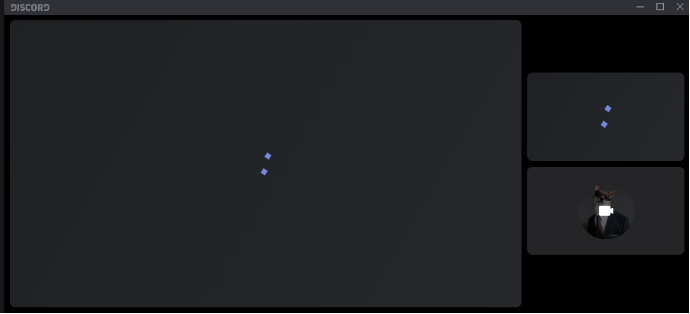
Jen 12 facilaj metodoj por eviti blokiĝi sur la ŝarĝa ekrano kiam vi uzas Discord:
Fermu Discord kaj Rekomencu Vian Sistemon

Komencu per la plej simplaj kaj plej oftaj solvoj antaŭ provi pli kompleksajn metodojn. Rekomenci la aparaton ofte solvas retajn problemojn kaj programajn problemojn, faciligante funkciiapps.
Por Rekomenci Discord
1. Alklaku la butonon "Fermi" en la supra dekstra angulo de la fenestro Discord.
2. Iru al la Serĉa Ikono sur la Taskbaro, tajpu "Task Manager" kaj alklaku "Malfermi."
3. Elektu la taskon "Discord" kaj premu "Fini Taskon."
Se la Supraj Paŝoj Ne Funkcias, Rekomencu Vian Komputilon
Iru al la Vindoza Ikono, alklaku la butonon Potenco, kaj elektu "Rekomenci." Via sistemo rekomencos.
Ruli Discord kiel Administranto

En la plej multaj kazoj, Discord devus funkcii ĝuste sen neceso de administra aliro. Tamen, povas ekzisti okazoj kie administra aliro estas postulata. En ĉi tiu kazo, fermu Discord kaj rulu ĝin kiel administranto (nepre unue ĉesigi ĉiujn kurantajn Discord-procezojn).
Jen kiel:
- Dekstre alklaku la taskobreton kaj elektu "Task Manager."
- Dekstre alklaku "Discord" kaj elektu "Fini Taskon" (certu dekstre alklaki la ĉefan Discord-ligilon, ne la subdosierujojn).
- Dekstre- alklaku la Discord-ikonon sur via labortablo, kaj elektu "Propertoj."
- Iru al la langeto "Kongruo", marku la skatolon por "Ruli ĉi tiun programon kiel administranto", kaj alklaku "Bone."
- Relanĉi Discord.
Se via fluo ankoraŭ blokiĝas dum ŝarĝo, transiru al la sekva solvo.
Kontrolu Vian Interretan Konekton
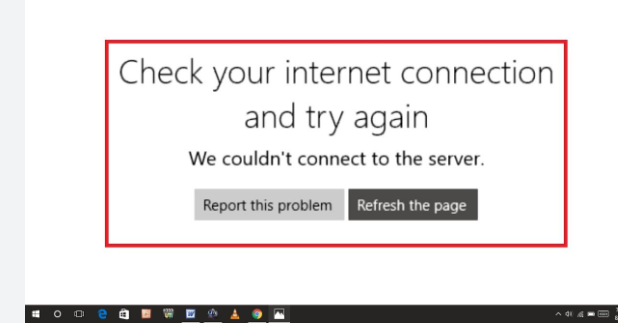
La problemo de Discord-fluoj ne ŝarĝantaj eble ŝuldiĝas al koneksa problemo. Antaŭ ol provi ajnajn aliajn solvojn, vi devuskontrolu vian retan staton por vidi ĉu estas iu problemo. Ĉi tio povas esti farita malfermante alian aplikaĵon, kiu postulas interretan konekton por funkcii. Se ĉi tiu aplikaĵo ankaŭ malsukcesas, tiam la problemo kuŝas en la retkonekto.
Restarigi Discord Voĉajn Agordojn

Modifoj al la Voĉo & Vid-agordoj en Discord, kiel ŝanĝoj al la eniga/eliga aparato-agordoj, fotilaj agordoj aŭ voĉaj agordoj, povas rezultigi fluojn blokiĝi sur la ŝarĝa ekrano. Por solvi ĉi tiun problemon, restarigi la Voĉo & Video-agordoj.
Por fari tion, iru al la "Uzantaj agordoj" de Discord > “Voĉo & Video" kaj elektu la opcion "Restarigi Voĉajn Agordojn".
Malŝalti Discord-Aparataro-Akceligadon

Dum streaming sur Discord, sistemaj rimedoj eble ne optimume funkcias pro rimedlimoj, kaŭzante la rivereto esti blokita sur la ŝarga ekrano aŭ tute ne ŝargi. Por solvi ĉi tiun problemon, uzantoj de Discord devas malŝalti Aparaturan Akcelon.
Jen kiel:
1. Malfermu Discord-Uzantajn Agordojn
2. Alklaku la Gear-ikonon por malfermi la Uzantajn Agordojn de Discord.
3. Malebligu Discord-Apararan Akcelon
4. En la Uzanto-Agordoj, alklaku "Altnivela" kaj malŝaltu la agordon "Aparato-Akcelo".
Ŝaltu al Fenestra Reĝimo
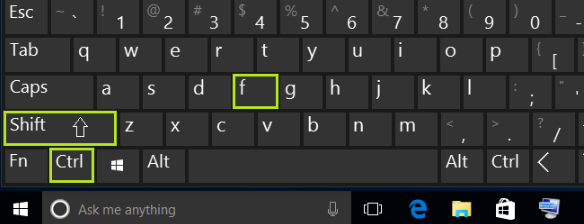
Se Discord estas blokita en plenekrana reĝimo, unu solvo estas: ŝanĝu al fenestra reĝimo. Por fari tion, simple premu Ctrl,Shift, kaj F sur via klavaro samtempe. Se Discord nun povas funkcii sen problemoj, bonege! Se ne, provu alian solvon.
Por reveni al plenekrana reĝimo, uzu la klavaran ŝparvojon Ctrl + Shift + F.
Forigi Discord Cache

La amasiĝo de kaŝmemordosieroj kaj kuketoj en via komputilo povas kaŭzi problemojn kun Discord. Por determini ĉu ĉi tio estas la radika kaŭzo, provu forigi la kaŝmemordosierojn de Discord:
- Fermu Discord.
- Malfermu la dialogon Run premante la Vindozan emblemklavon kaj R sur via klavaro ĉe la saman tempon.
- Tajpu %APPDATA%/Discord/Cache en la dialogo Run kaj premu Enigu sur via klavaro.
- Elektu ĉiujn dosierojn premante Ctrl + A sur via klavaro.
- Forigu la elektitajn dosierojn premante la Del-klavon sur via klavaro.
- Relanĉi Discord por kontroli ĉu la problemo daŭras.
Se la problemo daŭras, transiru al la sekva solvo. .
Ĝisdatigi la Malnoviĝintajn Grafikajn Stirilojn

Por solvi la problemon de la Discord-rivereto blokita sur griza ekrano, ĝisdatigi la grafikajn pelilojn povas esti helpema. Unu maniero fari tion estas uzi la Aparato-Administranto.
- Iru al la Serĉa Ikono kaj tajpu Aparato-Manadrilo.
- Alklaku la Vidigan adaptilon, dekstre alklaku Intel (R). ) HD Graphics 620, kaj elektu Ĝisdatigi pelilon.
Aliaj manieroj ĝisdatigi la grafikajn pelilojn inkluzivas uzi Vindozajn laŭvolajn ĝisdatigojn, viziti la retejon de la fabrikanto de GPU kajĝisdatigante la ŝoforojn permane, aŭ uzante liberan programaron kiel EasyDriver. Memoru rekomenci vian aparaton post ĝisdatigo de la ŝoforoj.
Ĝisdatigi Discord-Aplikon
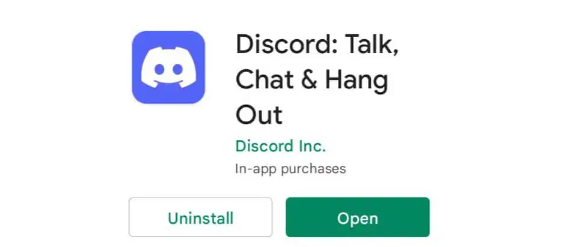
La problemo de neŝargado de Discord Stream povas okazi se Discord ne estas ĝisdatigita. Por solvi ĉi tion, sekvu ĉi tiujn paŝojn:
- Aliru la Lokan AppData Dosierujon
- Malfermu la dosierujon "%localappdata%" tajpante ĝin en la skatolo Run kaj premante la butonon "Bone". .
- Ĝisdatigi Discord
- Unufoje en la dosierujo Discord, rulu la plenumeblan dosieron “Ĝisdatigi” por ĝisdatigi la aplikaĵon Discord.
Ĝisdatigante Discord, la problemo pri Discord Stream blokita dum la ŝarĝo devus esti solvita.
Uzu VPN
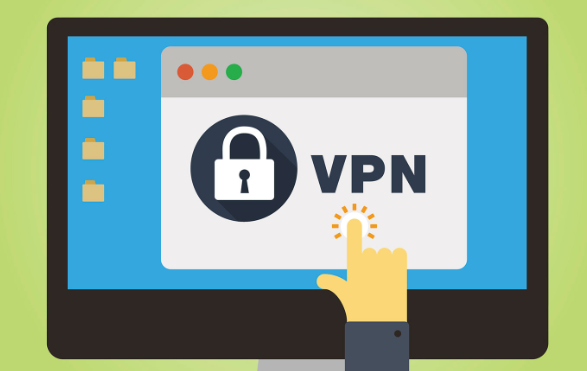
Problemoj kun malrapida ŝarĝo aŭ bufro dum elsendo ĉe Discord povas okazi se via provizanto de retservo (ISP) limigas vian konektorapideco por administri retan obstrukciĝon. Solvo al ĉi tiu problemo estas uzi VPN, kiel NordVPN.
VPN-oj ĉifras viajn datumojn, kaŝas vian interretan agadon de via ISP kaj ebligas al vi preteriri cenzurblokojn, kiuj povas helpi plibonigi la rendimenton de via. streaming-servon kaj solvu problemojn kiel malrapida ŝarĝo aŭ bufro de videoj kaj frostaj ekranoj.
Unu rekomendinda opcio por VPN estas NordVPN, kiu estas konata pro sia forto kaj fidindeco. Por uzi NordVPN en via Vindoza aparato, sekvu ĉi tiujn paŝojn:
- Elŝutu kaj instalu NordVPN en via aparato.
- Ensalutu.en vian konton, aŭ se vi ne havas tian, kreu unu sekvante la surekranajn instrukciojn.
- Alklaku Rapidan Konekton, kaj la aplikaĵo aŭtomate elektos la plej bonan servilon por vi.
- Malfermu Discord por vidi ĉu la problemo daŭras.
- Almu al la programo aŭ retumilo
Por certigi, ke Discord funkcias glate en via aparato, uzu la lastan version de subtenata retumilo. kiel Chrome, Firefox, Opera kaj pli. Se vi renkontas ŝarĝajn problemojn kun la Discord-kliento, provu aliri ĝin de via retumilo aŭ uzi alian retumilon.
Se kaj la labortabla aplikaĵo kaj la retversio ne funkcias, ĝi povas esti problemo pri la fino de Discord. En ĉi tiu kazo, vi povas kontakti ilian subtenon por helpo aŭ testi la publikan testan konstruon (Discord PTB) por vidi ĉu la problemo daŭras.
Reinstalu Discord

Se vi havas problemo kun Discord restas blokita sur la ŝarĝa ekrano, eble iuj el ĝiaj dosieroj estas difektitaj, mankantaj aŭ koruptitaj. Unu maniero solvi ĉi tion estas reinstalante la programon.
Jen kiel:
- Premu la Vindozan klavon kaj R sur via klavaro.
- Tajpu “appwiz.cpl”. ” en la Rulu dialogujo >> premu Enter.
- Dekstre alklaku Discord kaj elektu Malinstali.
- Elŝutu kaj instalu Discord denove.
Estas grave provi malsamajn metodojn por trovi kio funkcias. plej bone por vi, kaj se la problemo daŭras, kontaktu Discord-subtenon por pluhelpo.

